Как да използвате Photoshop за Екшън игри
Как да създавате и използвате един пистолет?
Екшън игри е запис с последователни действия. Те ни дават възможност за запис на етапа на обработка на изображения и да се използва, за да прилагате ефекти към други снимки с натискане на един бутон. Нека се опитаме да създадете свой действие. Един пример толкова просто, колкото е възможно, защото днес ние искаме да покажем на принципите на създаване на екшън игри, но не се научи да се справя снимки.
Да кажем, че имаме 50 размер на изображението на 320 * 480px, които трябва да бъдат намалени, така че техният размер е 200 * 300px, обезцветена, а след това да ги добавите към шума. Естествено, ако се повтори това действие 50 пъти, това ще отнеме много време. Много по-лесно да се напише необходимите стъпки и да ги прилага за всички изображения наведнъж.
Стъпка 1: Първи стъпки
Да отворим нашия имидж (В момента размерът на 320 * 480px).

Нека да се премести в Прозорци-> Actions (Alt + F9). за да отворите прозорец с действието.
Кликнете до бутона за създаване на нов бар действие в долната част на екшън игри. Ние трябва да имаме такава ще се появи прозорец:
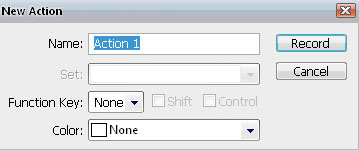
Нека да се обадите на нашия иск за предварителен преглед. Кликнете върху до Record. Сега можем да пиша.
Забележка: Можете да изберете някоя гореща ключ към неговото действие (функционален бутон) и го наричат през цялото време с помощта на този бутон.
Стъпка 2: Напишете действието
На първо място, промените размера на нашия имидж, тя направи 200 от 300 пиксела / визитката> Размер на снимката.
Нека да преминем към визитката> Ajustment-> Desaturate (Shift + Ctr + U), десатурира изображението.
Сега добавете шум (Filter-> шум> Add Noise). Ето един резултат получаваме:

прозорец ни с екшън игра сега трябва да изглежда така:
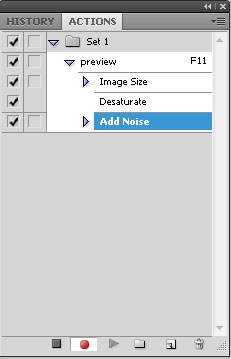
Както виждаме в филтъра за папка запазва всички действия, които сме направили върху снимката. За да спрете записа, натиснете бутона за да спрете да играете / запис на дъното.
Забележка: Можете да по всяко време да спрете записването, за да се премахнат ненужните настройки (не можеш да направиш така, докато има запис). За да се върнете да записва желаното действие, щракнете върху бутона Стартиране на запис.
Стъпка 3: С помощта на нашите действия:
За да започнете, опитайте се да прилагаме нашите действия за една снимка. За да направите това, има 2 начина:
- Отворете всяко изображение, отидете на Прозорци-> Actions (Alt + F9). изберете филтъра, който искате (в този случай, това, което сме току-що създадената) и кликнете Playvnizu прозорците филтри.
- Вторият метод е по-лесен и удобен начин: ако посочите стойност на клавишната комбинация за вашия филтър, просто кликнете върху съответния бутон (например, F12).
Сега нека да се опитате да използвате нашия действия за голям брой изображения. За да започнете, създайте папка и зареди всички изображения, за да бъдат обработени.
Защо да File-> Automate-> Batch
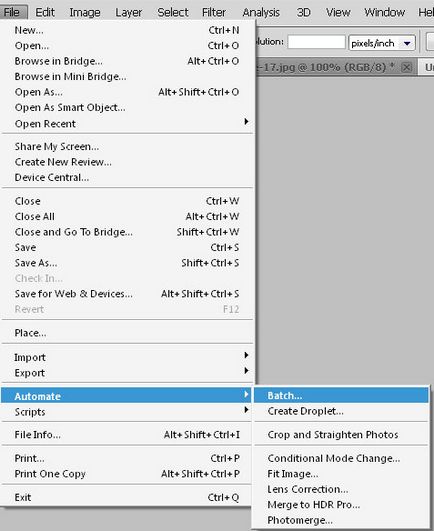
Изберете желаната папка с изображения, като кликнете върху бутона Избор, а след това щракнете върху OK.
Нашата действия ще се прилага за всички изображения, които са в избраната папка.
Можете да използвате Екшън игри за добавяне на водни знаци към Karthik, създаване на умалени изображения, прилагат различни ефекти към снимките си, добре, и т.н.
Как да качите нова действие?
Не е нужно през цялото време чрез създаване на екшън игри, когато става дума за редактиране на снимки. Защо изобретяваме колелото? В мрежата има много готови решения по всеки предмет.
Нека се опитаме да се създаде готовност за действие.
Отворете прозореца с нашата ekshenamy (отидете на Прозорци-> Actions (Alt + F9)), а след това щракнете върху стрелката в горния десен ъгъл на прозореца, а след това кликнете върху Зареждане Действия, изберете желаното действие (в .atn файлов формат) и натиснете Load бутон.
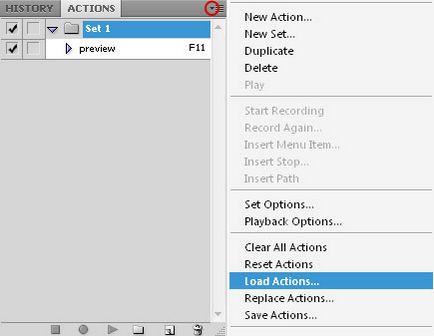
Сега, нашите действия трябва да се появи в панела Actions. Тук, в действителност, и всичко за това как да се използва посоченото действие писахме по-горе.
Вие може да искате да проверите тези статии при избора на желаното действие:
Имаше такъв въпрос: Предполагам, че се прилагат няколко филтъра към изображение с определена конфигурация, всичко запазете за бъдеща употреба. Но когато аз използвам това действие, за да снимки на други размери, ефектът е много по-различно. Как е правилно да се създаде екшън игри дойдоха за да се осъществи за всички размери на картинката?
1 производителността намалява izobrazhenie.2 действие гумичка премахва гумичка прог ненужно sloy.Nazhimayu край zapisi.Vosproizvozhu друг izobrazheniem.Umenshenie proiskhodit.A му пише, че действието не е налична? Това е начина да се разбере,
оставите коментар
Случайна статия

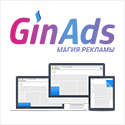


© Ако използвате информация от този ресурс на своя уебсайт,
моля, направете директно, не е затворена от търсачките линк към залата за дълг.